veel over hoe uw computer het netwerk beheert, hangt af van de aanwezige draadloze kaart en de versie van het stuurprogramma die op uw computer is geïnstalleerd. Er zijn een aantal grote fabrikanten van deze draadloze kaarten op computers zoals Realtek, Qualcomm, Atheros, en meer. Vandaag bekijken we hoe u kunt achterhalen welke Wifi-Kaart of draadloze Adapter op uw laptop aanwezig is. Deze informatie kan nuttig zijn als u problemen met de draadloze kaart moet oplossen.
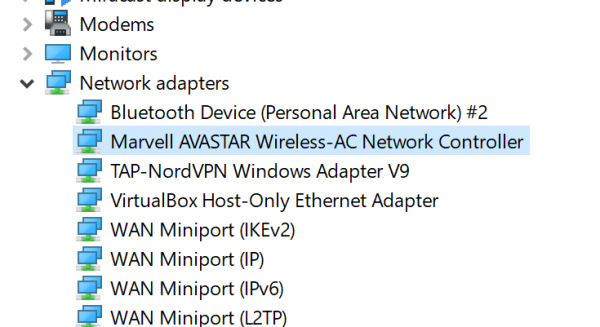
welke draadloze kaart is aanwezig in uw Windows-laptop
we zullen nu zien hoe u het model kunt bepalen van de interne draadloze kaart die op uw Windows 10-laptop is geïnstalleerd.
er is maar één efficiënte en betrouwbare manier om erachter te komen welke draadloze kaart op uw laptop aanwezig is. En dit is door het gebruik van de Apparaatbeheer.
Open Apparaatbeheer op uw Windows 11/10-computer door devmgmt in te typen.msc en druk op Enter in Windows zoekvak of het vak Uitvoeren.
Onder het uitgebreide gedeelte van netwerkadapters vindt u een vermelding voor uw draadloze Adapter met de juiste naam van de fabrikant ervan.
u kunt de informatie nu naar behoefte gebruiken.

ik hoop dat u deze korte handleiding nuttig vond.
lees nu: hoe wifi Roaming gevoeligheid of agressiviteit te veranderen.